안드로이드의 TalkBack(톡백) 기본 가이드
안녕하세요, 접근성팀 엄지연입니다.
이번 글에서는 안드로이드에서 제공하고 있는 접근성 기능인 'TalkBack(이하 톡백)'에 대한 기본 가이드를 제공하려 합니다. 기본 가이드 편에서는 톡백 실행방법과 선택, 활성화, 화면이동을 할 수 있는 동작을 안내해드리겠습니다.
아직 아이폰에 비해서 안드로이드의 접근성 기술과 지원이 부족한 편이지만,
계속 개선되고 있으며 안드로이드 사용자도 계속 늘고 있는 추세기 때문에
안드로이드에서 제공되는 콘텐츠들의 접근성 보장에 있어, 널리의 정보가 유용하게 도움이 되었으면 좋겠습니다.

참고로, 본 가이드 문서는 [Android 4.2.2 OS/젤리빈 + G2]의 테스트로 작성되었습니다.
톡백 기능은 안드로이드의 운영체제에 따라서 지원되는 기능에 차이가 있을 수 있습니다. 현재 젤리빈에서 가장 안정적이고 다양한 기능이 제공되고 있으므로 젤리빈에서 톡백을 사용, 테스트하시길 권장합니다.
또, 기기 제조사에서 운영체제와 함께 설치한 소프트웨어에 따라 화면 UI가 약간 다를 수 있습니다. 하지만 기기와 상관없이 본 글에서 설명하는 기능들의 제공 자체에 대해서 크게 상이하지 않으니 참고해주세요.
1. 톡백 실행하기
톡백을 실행하는 순서는 다음과 같습니다.
- '설정' 기본App을 실행시키거나, 전면의 기본 메뉴버튼으로 '시스템 설정'을 실행합니다.
- '시스템' 카테고리 하위에 있는 '접근성' 메뉴를 찾아 선택합니다.
- '서비스' 카테고리 하위에 있는 'TalkBack' 메뉴를 선택합니다.
- 우측 상단에 있는 스위치 버튼을 선택합니다.
- 톡백 사용과 관련한 안내 알림창을 확인합니다.
- 바로 톡백이 실행됩니다. On 또는 켜짐으로 스위치 상태가 바뀝니다.
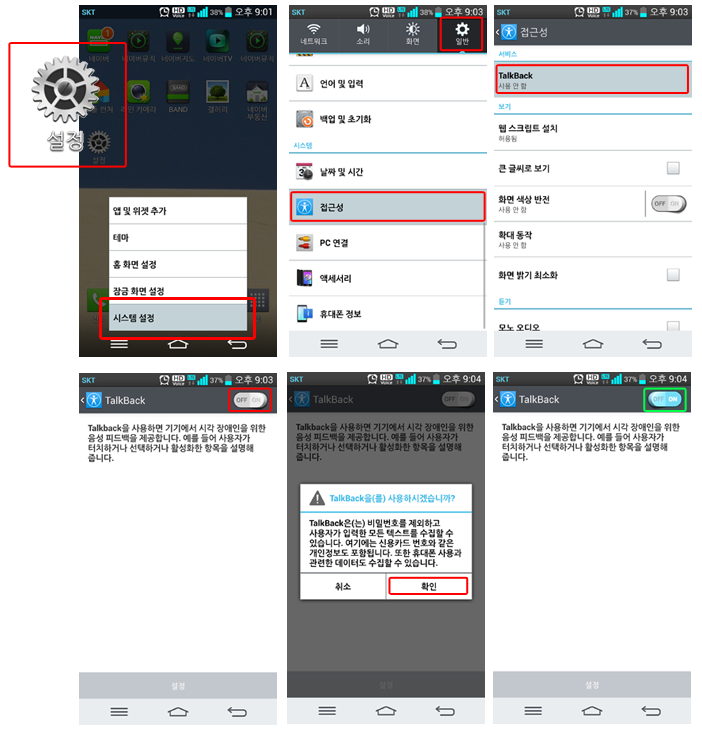
톡백이 잘 실행되었는지 테스트해보겠습니다.
스위치를 한 번 선택해보면 선택되어 있는(켜져있는) 스위치임을 음성으로 안내해주며,
해당 스위치에 노란색 테두리가 나타납니다.
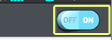
2. 기본 사용 동작
콘텐츠를 탐색하고 실행시킬 수 있는 기본 사용 동작과 화면 스크롤을 이동할 수 있는 동작들을 알아보겠습니다.
2.1 선택 및 활성화
아이폰의 보이스오버와 마찬가지로, 포커스를 지정하고 지정한 콘텐츠를 활성화 시키는 보이스오버의 기본적인 사용 동작 절차는 다음과 같습니다.
- 포커스를 활성화 (또는 선택) 하고 싶은 영역에 지정합니다.
톡백의 사용동작을 활용하지 않고, 직접 콘텐츠를 선택해서도 포커스를 지정할 수 있습니다. - 포커스가 된 영역을 활성화 시킵니다.
| 기능 | 동작 |
|---|---|
| 탭 한 영역에 있는 콘텐츠에 포커스 지정 | 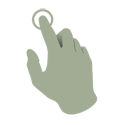 한 손가락으로 한 번 탭 |
| 포커스를 이전콘텐츠로 이동 | 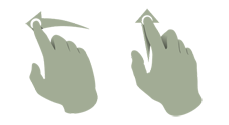 한 손가락을 왼쪽/위로 쓸기 |
| 포커스를 다음콘텐츠로 이동 | 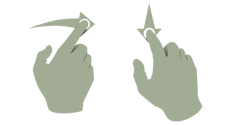 한 손가락을 오른쪽/아래로 쓸기 |
| 포커스가 지정된 콘텐츠를 활성화 | 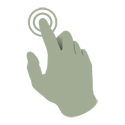 한 손가락으로 두 번 탭 |
2.2 화면 스크롤 이동
두 손가락을 이용하여 화면의 스크롤을 상하좌우로 제어할 수 있습니다.
| 기능 | 동작 |
|---|---|
| 가로로 긴 화면에서 화면을 왼쪽/오른쪽으로 스크롤 | 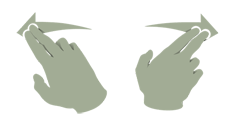 두 손가락을 오른쪽/왼쪽으로 쓸기 |
| 세로로 긴 화면에서 화면을 아래/위로 스크롤 | 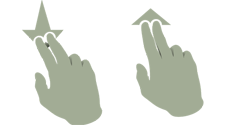 두 손가락을 위/아래로 쓸기 |
이 밖에도 안드로이드의 톡백에서는 다양한 조작을 수행할 수 있도록 '동작관리' 기능을 제공하고 있습니다.
다음 심화 가이드에서는, 더 다양한 동작들을 관리하고 사용하는 방법과 기타 기능들을 알아보겠습니다. 감사합니다.